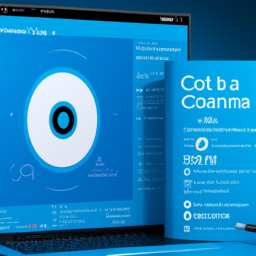Capítulo 35: Como usar a Cortana no Windows 11
A Cortana é a assistente virtual da Microsoft, incorporada no Windows 11 para ajudar os usuários a executar várias tarefas sem esforço. Este capítulo irá guiá-lo sobre como usar a Cortana no Windows 11.
Ativação da Cortana
Antes de começar a usar a Cortana, você precisa ativá-la. Para fazer isso, vá para Configurações> Privacidade> Voz. Aqui, você encontrará a opção para ativar a Cortana. Marque a caixa 'Permitir aplicativos para usar a voz' e então você estará pronto para começar a usar a Cortana.
Configuração da Cortana
Depois de ativar a Cortana, você precisa configurá-la para atender às suas necessidades. Para fazer isso, vá para Configurações> Cortana. Aqui, você pode ajustar as configurações de acordo com suas preferências. Por exemplo, você pode escolher a Cortana para responder quando você disser 'Hey Cortana' ou pode definir a Cortana para fornecer sugestões, ideias, lembretes, alertas e muito mais.
Usando a Cortana
Agora que você ativou e configurou a Cortana, é hora de começar a usá-la. Você pode usar a Cortana para executar várias tarefas, como enviar e-mails, definir lembretes, procurar informações na web, abrir aplicativos e muito mais. Para começar a usar a Cortana, tudo que você precisa fazer é dizer 'Hey Cortana' seguido pela tarefa que deseja que ela execute.
Exemplos de comandos da Cortana
Aqui estão alguns exemplos de comandos que você pode usar com a Cortana:
- Hey Cortana, envie um e-mail para John Doe. - A Cortana abrirá o aplicativo de e-mail e ajudará você a compor um e-mail para John Doe.
- Hey Cortana, defina um lembrete para a reunião às 10h. - A Cortana definirá um lembrete para a reunião às 10h.
- Hey Cortana, procure receitas de bolo de chocolate. - A Cortana procurará receitas de bolo de chocolate na web.
- Hey Cortana, abra o Word. - A Cortana abrirá o aplicativo Microsoft Word.
Dicas para usar a Cortana
Aqui estão algumas dicas para ajudá-lo a usar a Cortana de maneira mais eficaz:
- Fale claramente: Para que a Cortana entenda seus comandos, é importante que você fale claramente. Evite usar gírias ou jargões que a Cortana possa não entender.
- Use comandos específicos: A Cortana é mais eficaz quando você usa comandos específicos. Por exemplo, em vez de dizer 'Hey Cortana, envie um e-mail', é melhor dizer 'Hey Cortana, envie um e-mail para John Doe sobre a reunião de amanhã'.
- Explore as configurações da Cortana: A Cortana tem muitas configurações que você pode ajustar para atender às suas necessidades. Certifique-se de explorar todas as opções disponíveis para tirar o máximo proveito da Cortana.
Conclusão
A Cortana é uma ferramenta poderosa que pode tornar a sua experiência com o Windows 11 muito mais suave e eficiente. Com a capacidade de executar uma variedade de tarefas apenas com comandos de voz, a Cortana pode realmente mudar a maneira como você usa o seu computador. Então, não espere - comece a usar a Cortana hoje mesmo!